Usted se encuentra aquí
Configuración de Outlook con IMAP
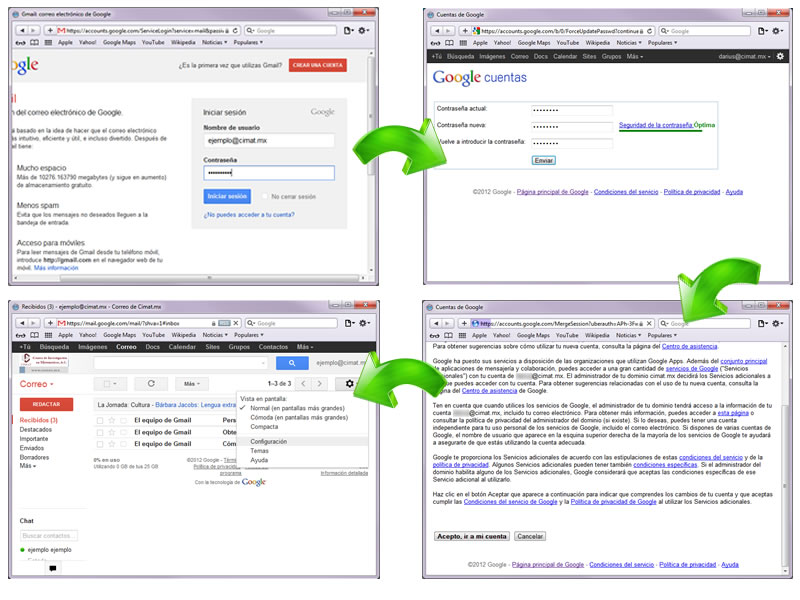
Primero se debe realizar la configuración
inicial en la página de Gmail y una vez que se haya completado,
se puede configurar Outlook 2010.
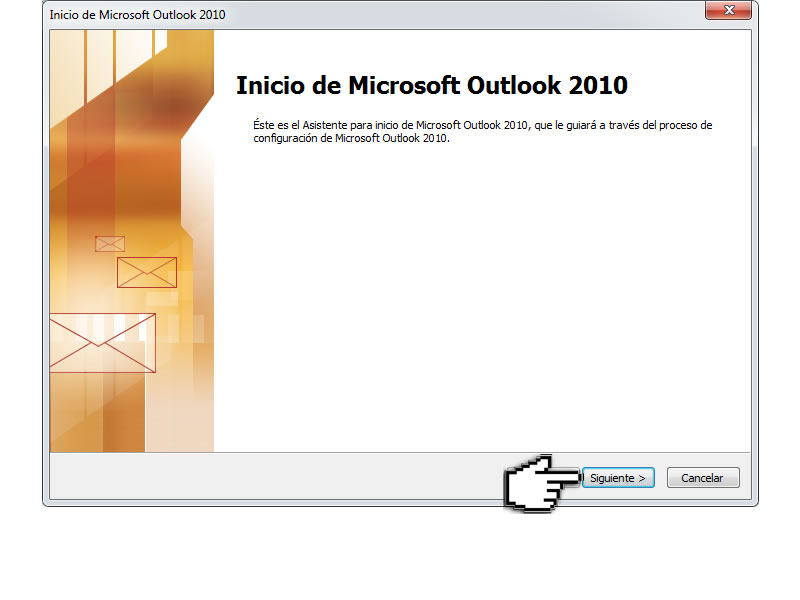
Cuando se haya terminado de configurar Gmail, ahora se puede
configurar el cliente de correo de Outlook2010. En la pantalla
de bienvenida se da clic en [Siguiente].
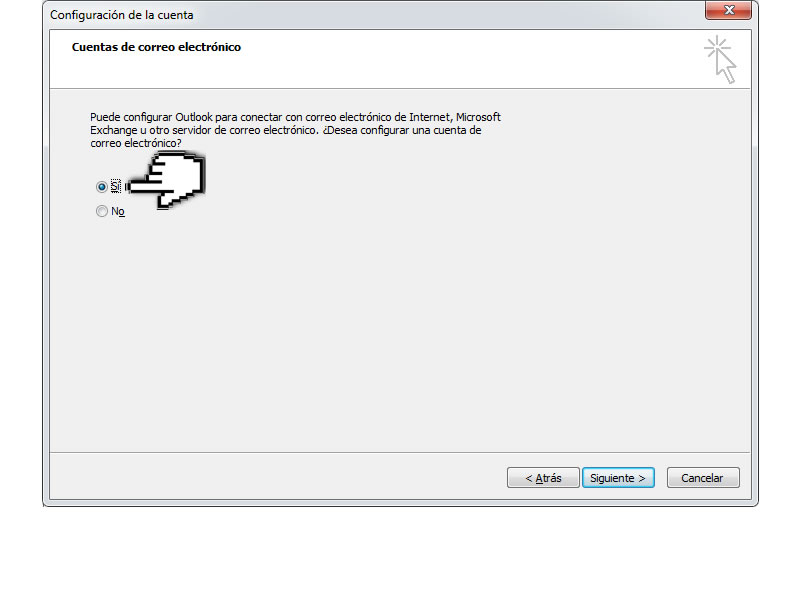
Se dará de alta la cuenta de correo de Gmail, por lo que se
se selecciona la opción de [Sí] en esta ventana.
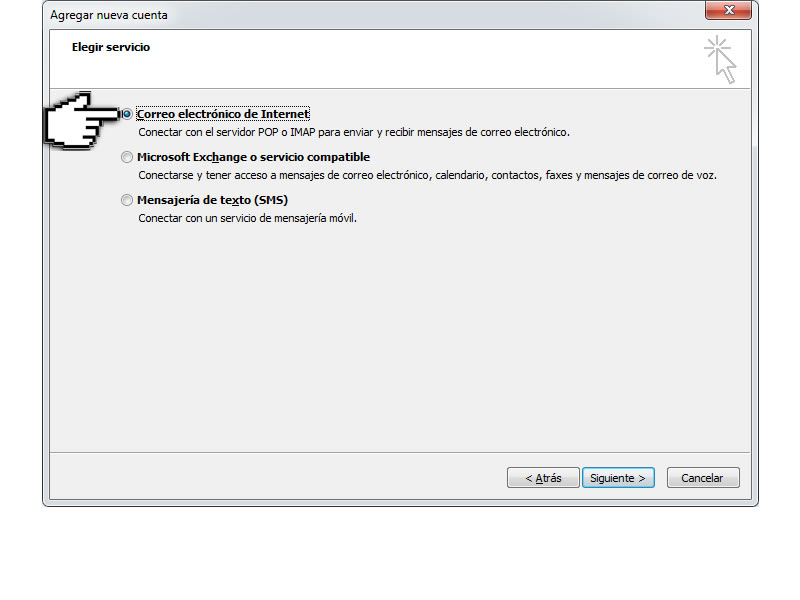
Se selecciona la opción de [Correo electrónico de Internet].
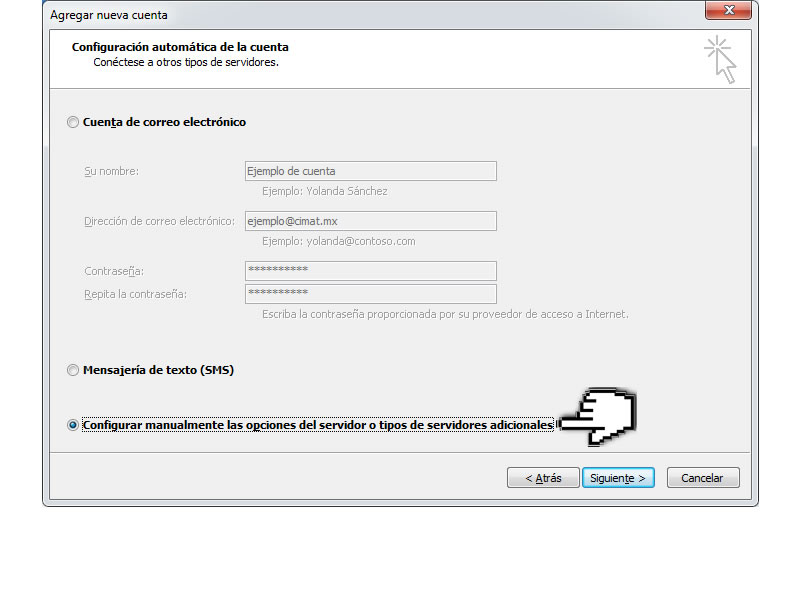
Se pueden llenar los campos aquí mostrados, sin embargo
pueden ser llenados en la siguiente ventana, cualquiera que
sea la elección damos clic en [Configurar manualmente las
opciones del servidor o tipos de servidores adicionales].
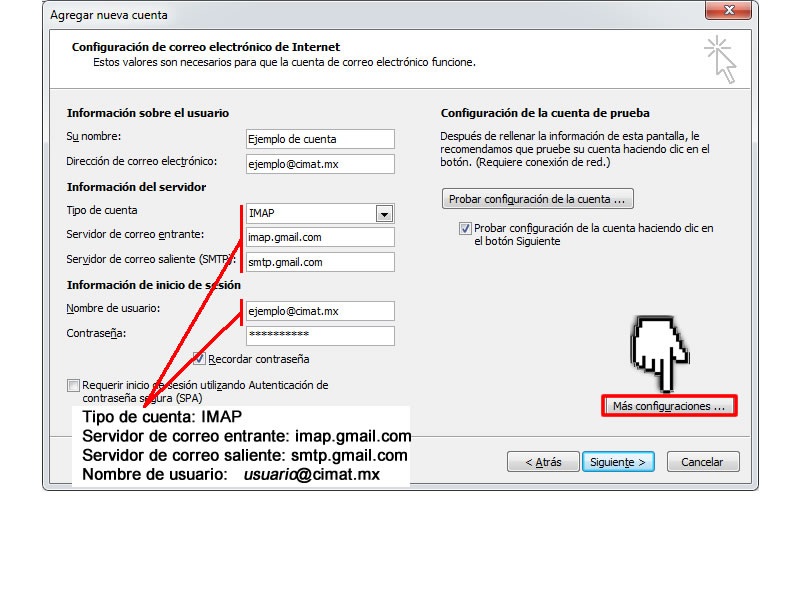
Se llenan los campos con la información aquí mostrada. Como
nota importante, en la sección de [Información de inicio de
sesión] se debe teclear el nombre de usuario junto con
el arroba y el dominio (@cimat.mx). Una vez llenado el formato,
damos clic en [Más configuraciones].
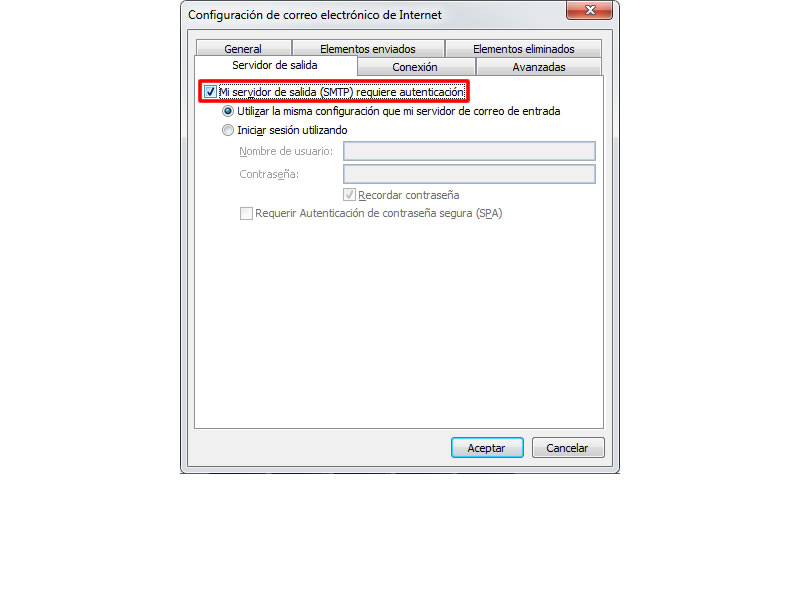
En la ventana que aparecerá de [Configuración de correo
electrónico de Internet] podemos dejar la pestaña de [General]
así como está, en la pestaña de [Servidor de
salida] debemos seleccionar la opción de [Mi servidor de
salida (SMTP) requiere
autenticación] y dejar las demás opciones intactas.
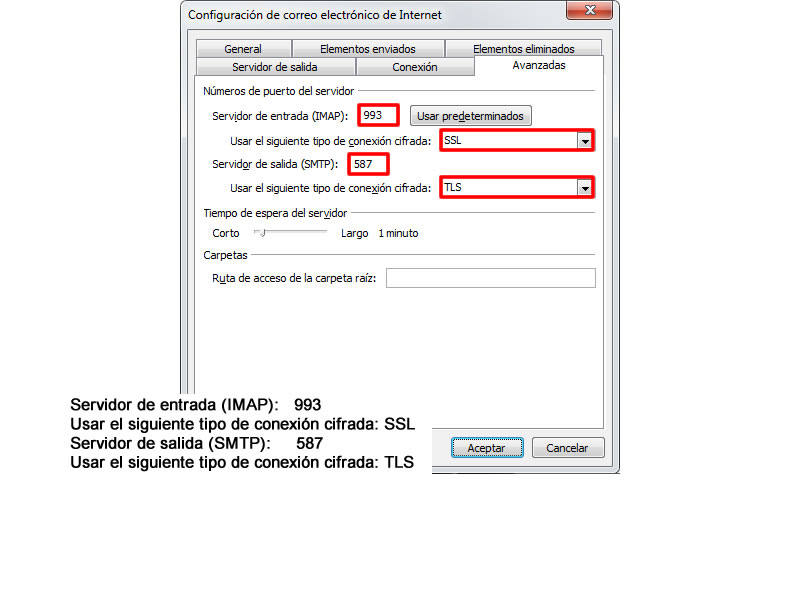
En la pestaña de [Avanzadas], se deben llenar los campos
resaltados en rojo con la información arriba mostrada.
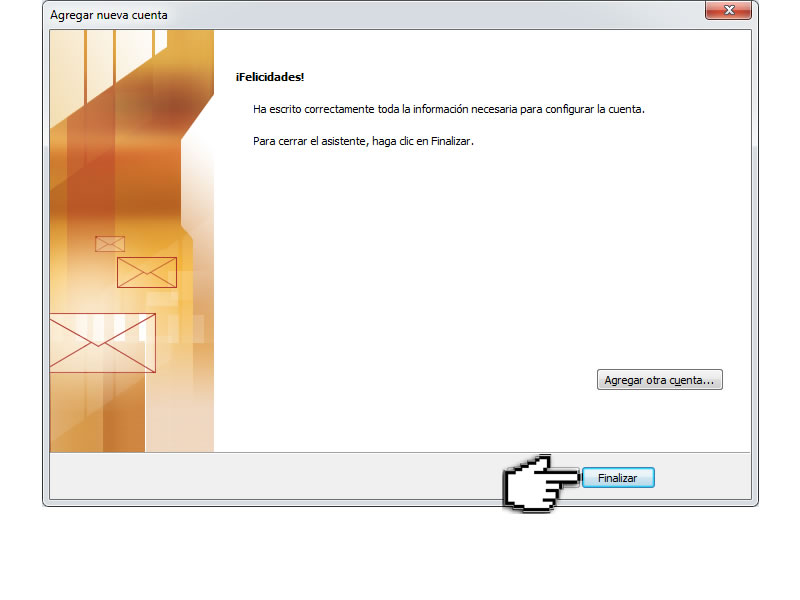
Aquí se finaliza el asistente de configuración de Outlook.
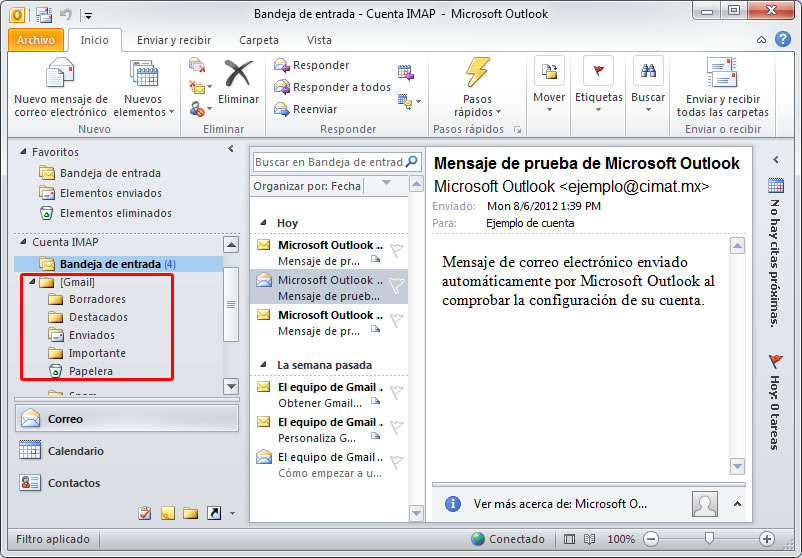
Outlook intentará conectarse por primera vez con Gmail para
descargar los correos (IMAP) y también cuando se vaya a
enviar (SMTP), en ambos casos aparecerá una ventana solicitando
la contraseña, en la cual se escribirá nuevamente y
recomendablemente se selecciona la casilla de
[guardar contraseña en su lista de contraseñas] para que
esta ventana no vuelva a salir cada vez que recibimos o
enviamos un correo. Como dato extra, al momento de que
Outlook2010 se sincroniza con Gmail, se crearán las carpetas
que aparecen en el portal de Gmail. Cuando se haya
introducido la contraseña (si es que la solicita), a partir de ese
momento Outlook podrá enviar y recibir correos a
través de la plataforma de Gmail con el dominio de cimat.mx
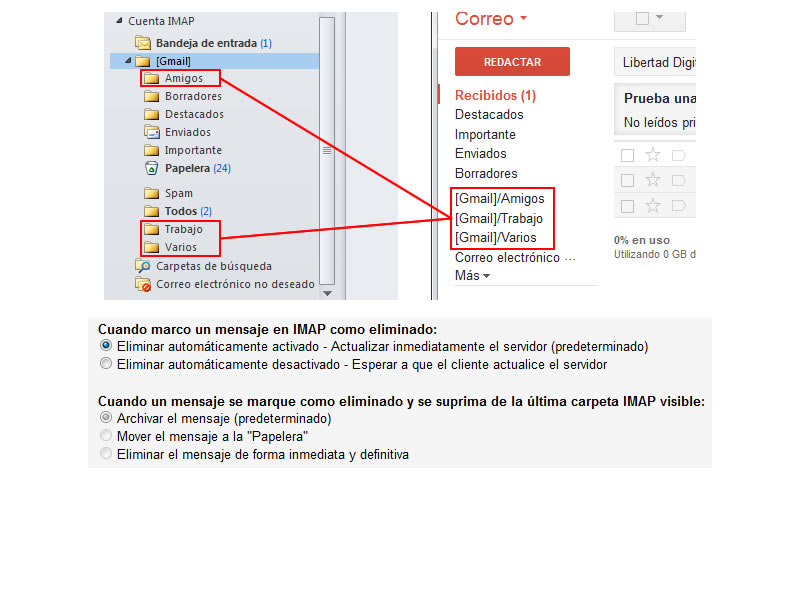
Las ventajas de utilizar IMAP en lugar de POP es que en el primero se
sincronizan todas las carpetas creadas en el cliente se reflejan
en el webmail de Gmail. En el ejemplo de la imagen
se muestran tres carpetas creadas en Outlook (Amigos, Trabajo y
Varios) y dichas carpetas estarán también en Gmail junto con su
contenido. Sin embargo, si un correo es eliminado en el cliente,
también se eliminará en la página, por lo que se recomienda
tener cuidado con este punto y revisar cuidadosamente las opciones
de IMAP en Gmail para el manejo de eliminación de mensajes.
Centro de Investigación en Matemáticas, A.C., Jalisco S/N, Col. Valenciana CP: 36240 Guanajuato, Gto, México
Tel. + 52 473 732 7155 / 735 0800, Fax +52 473 732 5749 / Responsable del área: Manuel García Maceda garcia@cimat.mx
Esta página se ve mejor en una resolución de 1024 x 768 pixeles
Tel. + 52 473 732 7155 / 735 0800, Fax +52 473 732 5749 / Responsable del área: Manuel García Maceda garcia@cimat.mx
Esta página se ve mejor en una resolución de 1024 x 768 pixeles
